Spotifyとは?どんな音楽サブスク?
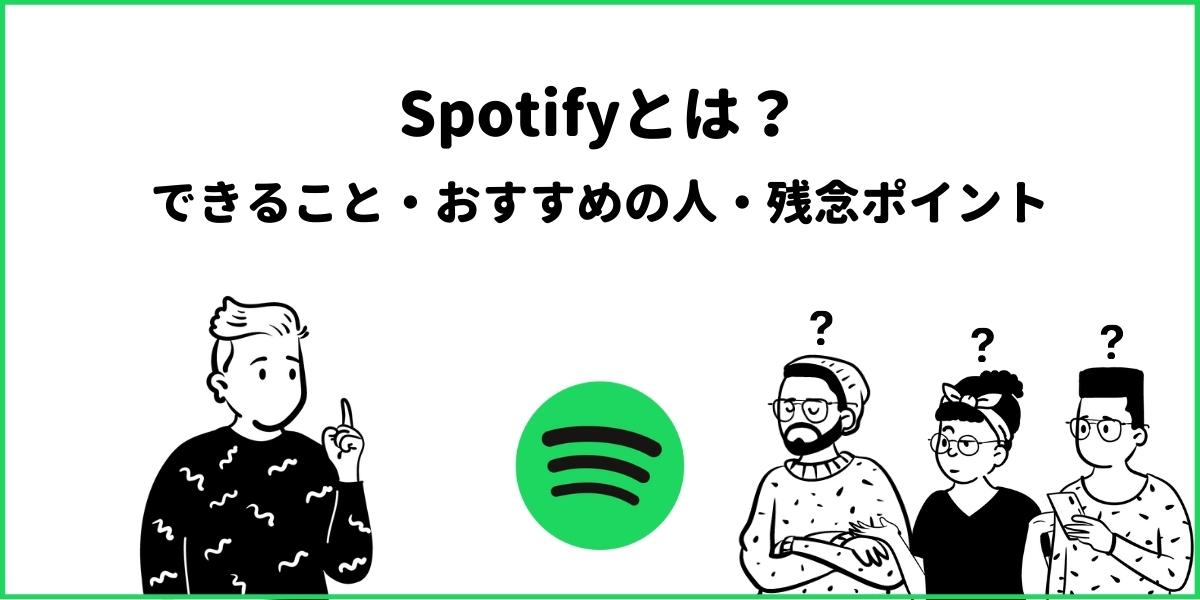
目次
Spotifyとは?
Spotify(スポティファイ)とは、世界最大級のユーザー数を獲得している音楽聴き放題サービスです。
定額プランに加入することで配信されている楽曲が聴き放題できたり、ラジオのようなポッドキャスト番組を聞いたりできる「音」が楽しめるサービスとも言えます。
| 名前 | Spotify(スポティファイ) |
| ロゴ |  |
| サブスクプラン |
|
| 曲数 | 7,000万曲 |
| 音質 |
|
| 機能 |
|
| 使えるデバイス |
|
| 無料トライアル | 1ヶ月 |
→ 2022年版!Spotifyの6つの料金プラン!最適なプランを徹底解説!
できること
- 配信されているすべての曲をフル再生
- すべての曲をスマホにダウンロードしてオフライン再生
- アプリやスマホを閉じても聴けるバックグラウンド再生
- 再生リストをランダムに聴くシャッフル再生
- 1曲または再生リスト内の曲を繰り返し聴くリピート再生
- 自分オリジナルのプレイリスト
- プレイリストに入っている曲から自動的におすすめの曲を追加してくれるプレイリストの拡張
- 再生中の曲の歌詞表示
- 再生する曲リストの編集
- ボーカルの音量だけが小さくなるカラオケモード
- グループを作って同じ音楽を一緒に聴けるグループセッション
- 好みの曲を誰かと混ぜたプレイリストが聴けるSpotify Blend
- 曲の再生やお気に入りなどから自分オリジナルでおすすめの曲を教えてくれる
- CDやmp3の音源をインポートして視聴ができる
- 音声コンテンツの番組が聴けるポッドキャスト
上記のできることは、Spotifyの有料プランの内容になります。
無料で使えるプランでは一部制限があるので、以下からSpotifyの無料プランをチェックしてみてください。
→ Spotify Freeはずっと無料!9個の制限や有料プランとの違いとは?
おすすめできる人
- 新しい音楽を精度高く、楽に見つけたい人
- 好みの楽曲から似た音楽を見つけたい人
- 無料で音楽を聴きたい人
- ラジオが好きな人
新しい音楽を精度高く、楽に見つけたい人
Spotifyの最大の特徴は、レコメンド機能がとても優秀なことです。
「レコメンド」とは、再生した曲やお気に入りした曲、自分と同じ曲を聴いたい人が聴いている別の曲から、あなたの好みの音楽をSpotifyが学習し、「この曲を好きでしょ?どお?」みたいな感じでおすすめしてくれることです。
例えば、毎週更新のプレイリスト「Discover Weekly」、毎日更新の「Daily Picks」、毎週更新の新曲からおすすめしてくれる「Release Radar」など、様々なプレイリストが用意されています。
これらのプレイリストは定期的に更新されるので飽きず、自分の好みの音楽から選曲してくれるので、このプレイリストだけ聴いていれば新しい好みの音楽が見つかっていきます!
この「君のために、今週はこんな曲をプレイリストにまとめたよ」ってやってくれるSpotifyのおすすめの精度が異常に高いです。
新しい音楽を見つけたい方はSpotifyおすすめ!
好みの楽曲から似た音楽を見つけたい人
Spotifyには「Radio」という機能があります。これは、指定した曲に似た音楽をプレイリストにしてくれる機能です。
レコメンド機能が優秀なので、似てる曲の選曲もとても精度が高くなっています。
勝手におすすめされるのは好きじゃないけど、好きな曲に似た曲は知りたい、みたいな人でもSpotifyで音楽が楽しめます!
無料で音楽を聴きたい人
Spotifyは世界最大級のユーザー数を誇っているのは、無料で使える「Spotify Free」のプランが無料とは思えないほどできることが多いためです。
Spotifyで配信されているすべての曲が視聴でき、曲のフル再生やバックグラウンド再生もできるので、無料でも十分すぎるほど音楽が楽しめちゃいます。
Spotifyが気になっている人は、一度無料で始めてみるのがおすすめです。
ラジオが好きな人
Spotifyは、音楽だけでなく、ポッドキャストの視聴もできます。
ポッドキャストの詳細は、「ポッドキャストとは?ラジオとの違いやおすすめ無料アプリ5選」をチェックしてください。
また、ただポッドキャストが聴けるだけでなく、音楽とポッドキャストのエピソードを混ぜたプレイリストも作成できるので、ラジオで話を聴きながら途中で曲が挟まれるみたいな使い方もできます。
音楽だけでなく、音声コンテンツも楽しみたい人は、Spotifyおすすめです。ポッドキャストは無料プランでも制限ないで使い放題できます。
残念なポイント・注意点
- エラーや不具合が気になることが少し多い
- 海外アーティストのカタカナ表記
- インポート機能が不安定
- 同じ料金で良い音質で聴ける音楽サブスクは他にある
- デバイスや音声アシスタントとの相性
エラーや不具合が気になることが少し多い

これは筆者の実体験での肌感覚ですが、iPhone・AndroidともにSpotifyを使っているとバグが発生することがあります。
毎日とかのレベルではないですが、他の音楽アプリと比べると少し多い印象。
アプリの再起動ですぐに直るときもあれば、再ログインが必要だったりして面倒なときもありました。
海外アーティストのカタカナ表記

筆者の個人的な意見ですが、海外アーティストの名前がカタカナで表記されるのは嫌です。
全アーティストがカタカナ表記なら良いのですが、カタカナだったり、英語だったり、ぐちゃぐちゃなので本当にどうにかしてほしい。
インポート機能が不安定
Spotifyには、スマホやパソコンに保存されている音源をインポートでき、Spotifyアプリで聴けます。
iPhoneの音源をインポートするときはとても不安定で、できたり、できなかったり、インポートできても気がついたら消えていたり、けっこう動作が不安定で使いづらさがあります。
同じ料金で良い音質で聴ける音楽サブスクは他にある
Spotifyの最高音質は、320kbpsです。
この音質は、一般的な音楽サブスクの中では高音質の部類で、普通に聴くなら音質の悪さは感じません。
しかし、音質にこだわりがある人は、ハイレゾやロスレス、空間オーディオといったよりリッチで高音質な音で音楽を聴きたいことでしょう。
Spotifyと同じ料金で、Apple MusicやAmazon Music Unlimitedは、ハイレゾや空間オーディオに対応するので、音質重視の方はSpotifyおすすめできません。
デバイスや音声アシスタントとの相性
Spotifyは、音楽ストリーミングサービス「Spotify」をリリースしている会社です。Spotifyのアプリがメインとなります。
しかし、Apple MusicのAppleやAmazon MusicのAmazonは、音楽ストリーミングサービスがメインではなく、iPhoneやSiri、Amazon EchoやAlexaなどのデバイスや音声アシスタントもリリースしています。
そのため、やはりデバイスと音楽サブスクを同じブランドにするメリットは大きく、iPhoneならApple Music、Amazon EchoシリーズならAmazon Musicと組み合わせの相性が良いです。
そういった視点で見ると、Spotifyがいかに音楽サブスクだけで人気になったのかが伺えますが、デバイスとの相性を考えると、デメリット的な部分もあります。
例えば、iPhoneとSpotifyの組み合わせだと不具合が出がち、Alexaで操作できないことがある、などです。
もっと深く知る
Spotifyをまだ始めていない人はこちら
Spotifyを使っている人はこちら
- Spotifyを使う
- Spotifyの使い方
- Spotifyでイコライザ設定
- Spotifyで使う通信量
- Spotifyの音質
- Spotifyのトラブル
音楽サブスクを比較したい人はこちら
- Apple Music vs Spotify|音楽サブスク比較
- Amazon Music Unlimited vs Spotify|音楽サブスク比較
- LINE MUSIC vs Spotify|音楽サブスク比較
- AWA vs Spotify|音楽サブスク比較
音楽サブスクを探している人はこちら
- 自分に合ったランキングで!おすすめの音楽アプリを23個のランキングで解説!
- 15個の音楽アプリを徹底比較!聴き放題の月額、曲数など
- 【学生限定】学割が使える音楽アプリ7つを比較
- 曲をダウンロードできる音楽アプリ・サブスク20選
- 使い物になる!無料音楽アプリはこの2つだけ!(iPhone・Android)
- 違法じゃない!合法の音楽アプリ21選
- パソコンで曲が聴ける音楽アプリ7選
- 店舗BGMサービス13個を比較!料金や著作権など
- music fmの本物は?実際にダウンロードして調査!
- ジャニーズが聴ける音楽サブスクを調査
